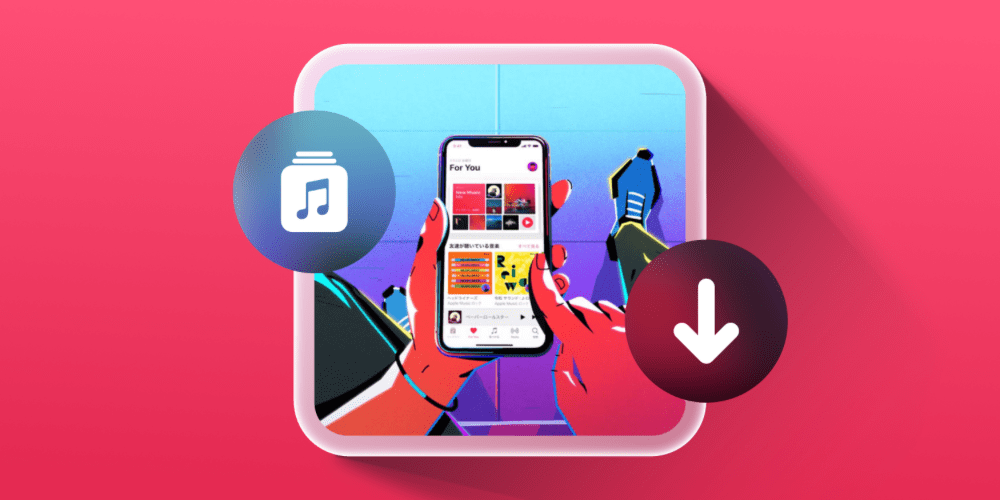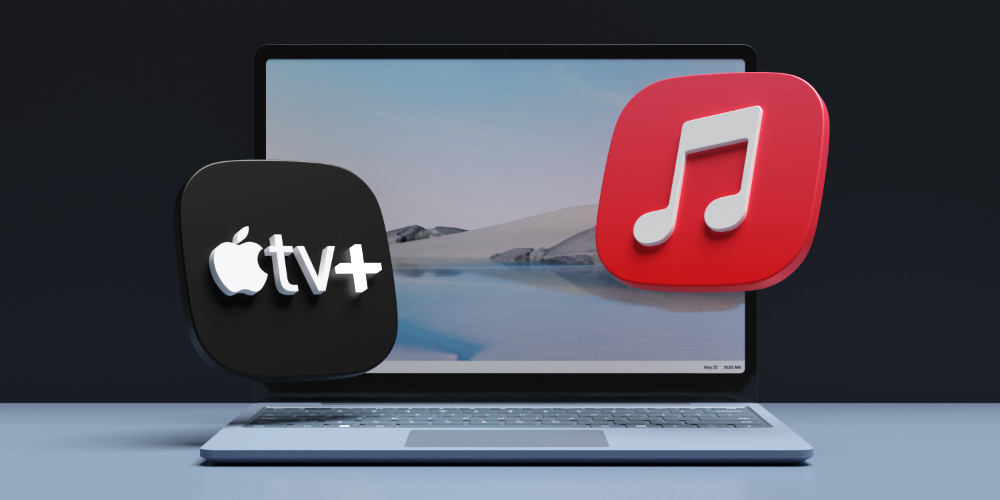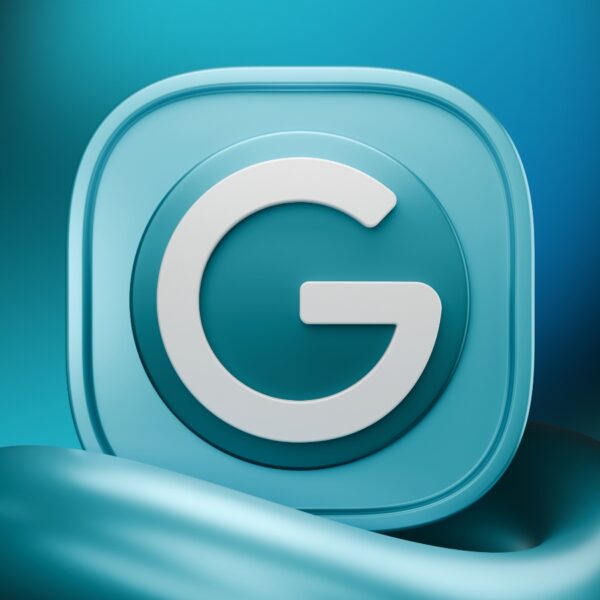اگر از جمله کاربران و مشترکین Apple Music باشید، مطمئنا تا به حال بارها قصد داشتهاید تا آهنگهای دلخواه خود را دانلود و به صورت آفلاین در دسترس داشته باشید. در این مطلب از فراسیب قصد داریم نحوه دانلود موزیک های اپل موزیک و ساز و کار اضافه کردن آنها به Library را با هم مرور کنیم؛ در ادامه با ما همراه باشید…
افرادی که به دنیای استریم آنلاین محتوا علاقمند باشند، مطمئنا تا به حال نام سرویس Apple Music به گوششان خورده و حتی ممکن است از آن استفاده کنند. این سرویس با دسترسی به گنجینه عظیمی از موسیقی و آثار قدیم و جدید هنرمندان مختلف، لذت بینهایتی را به شما هدیه میدهد.
اما برخی مواقع ممکن است قصد داشته باشید به مکانی سفر کنید که اینترنت در دسترس نبوده یا حتی هزینههای سرسامآور اینترنت برای شما آنچنان مناسب نباشد؛ لذا استریم کردن موزیکها به صورت مکرر در این شرایط ابدا موضوعی به حساب نمیآید که به آن علاقمند باشید.

دانلود موزیک های اپل موزیک
به همین دلیل دانلود موزیک های اپل موزیک و پخش آنها به صورت آفلاین و اضافه کردن این گزینهها به کتابخانه شخصی خود از جمله مواردی است که کاربران در این حالت به دنبال آن هستند. خوشبختانه مراحل انجام این دو کار بسیار آسان بوده و اپل ساز و کار سادهای را برای آنها در نظر گرفته است که در ادامه آنها را با هم مرور میکنیم.
اضافه کردن موزیک به لایبرری در آيفون، آیپد و گوشی های اندرویدی
پیش از هر چیزی اگر نمیدانستید که میتوانید از اپل موزیک بر روی محصولات اندرویدی استفاده کنید، پیشنهاد میکنیم مطلب نحوه استفاده از اپل موزیک در اندروید را مطالعه کنید. برای افزودن آهنگهای قرار گرفته در اشتراک Apple Music به کتابخانه شخصی اپلیکیشن موزیک کافی است مراحل زیر را طی کنید:
- وارد اپلیکیشن Music شوید.
- روی آهنگ، آلبوم یا پلی لیست مورد نظر انگشت خود را نگه دارید.
- حالا مانند تصویر زیر از منوی باز شده گزینه Add to Library را انتخاب کنید.

منوی باز شده در اپلیکیشن Music
اضافه کردن موزیک به Library در مک یا PC
- وارد اپلیکیشن Music شوید.
- به دنبال آهنگ دلخواه خود بگردید.
- حالا برای اضافه کردن موزیک، آلبوم یا پلی لیست مورد نظر کافی است روی دکمه + کلیک کنید.
نحوه دانلود موزیک های Apple Music در آیفون، آیپد یا محصولات اندرویدی
حالا که آهنگ یا آلبوم یا پلی لیست دلخواه را به کتابخانه این اپلیکیشن اضافه کردید، میتوانید آنها را دانلود کرده و در حالت آفلاین پخش کنید. مراحل دانلود آهنگ از اپل موزیک به صورت زیر است:
- وارد اپلیکیشن Music شوید.
- انگشت خود را روی آهنگ، آلبوم یا پلی لیست مورد نظر نگه دارید.
- حالا مانند تصویر زیر از منوی باز شده روی Download ضربه بزنید.

منوی باز شده در اپلیکیشن Music
چگونگی دانلود آهنگ های اپل موزیک در Mac یا PC
- وارد نرم افزار Music یا iTunes شوید.
- حالا کافی است روی آیکون دانلود در کنار نام آهنگ یا آلبوم کلیک کنید. در مک این آیکون به صورت یک فلش به سمت پایین و در ویندوز، یک ابر به همراه یک فلش به سمت پایین درون آن دیده میشود.
جمع بندی
اگر تا به حال اطلاعات زیادی راجع به اپل موزیک ندارید، حتما نقد و بررسی اپل موزیک را خوانده و حتی مقایسه اپل موزیک با اسپاتیفای را به دقت بررسی کنید؛ اما حالا که شما اشتراک این سرویس استریم موسیقی را دارید، اجازه بدهید به چند نکته قابل تامل درباره Apple Music اشاره کنم.
در این سرویس شما به موزیک ویدیو ها و متن آهنگها (با انیمیشنی جذاب) دسترسی دارید. اضافه کردن و دانلود کردن هر موزیک به کتابخانه اپل موزیک نیز به آسانی انجام میگیرد و در این مقاله نیز به آن پرداختیم. نکته قابل توجه آن که برای از دست ندادن پلیلیستها و لایبرری موزیک خود، حتما به تاریخ تمدید اشتراک خود فکر کنید؛ چرا که پس از اتمام اشتراک، فقط تا ۵ روز مهلت دارید که آن را تمدید کرده تا لیست موزیکهای شما برگردد.